VJC: originaalversiooniga JPEG-pildikompressor Tulemuste võrdlus
Internetist on saanud suur kogukond, mis vaid paarkümmend aastat tagasi polnud paljud arvanud, et sellest saab praegu. Saate kohe suhelda sõprade, perekonna, töökaaslaste, tuttavate, spetsialistide ja isegi võõrastega sotsiaalmeedias, VoIP- või IM-i rakendustes, pöörduge oma klientide poole võrgus ilma, et nendega tegelikult kokku tuleksite, vahetage oma kolleegidega e-kirju, mängige mänge ja tehke teile hunnik muud kraami nagu. Interneti pakutavate paljude eeliste hulgas kasutab fotode jagamist tõenäoliselt enamik - isegi need, kes ei kasuta paljusid muid võrguteenuseid. Kuid mõnikord võib fotode jagamine kujuneda üsna tüütuks ülesandeks, kuna foto jagamise piirang on piiratud või failiedastusteenus, mida te kasutate, või veelgi hullem, kui teie igakuine Interneti-andmesidekork on juba kastetud madalseisud. Seal on sellised tööriistad VJC tulge appi, sest kui te ei saa originaalfaili jagada, siis miks mitte kõigepealt seda tihendada?
Teil võib tekkida küsimus, miks peaksite kasutama eraldi pildikompressorit, kui hulgaliselt muid tööriistu pakub seda võimalust lisana. Noh, enamikul sellistest tööriistadest on hinnasilt, kui need on ülesande täitmisel väga head, või sisaldavad paljusid lisavõimalusi, mida tavaliselt peetakse ebavajalikeks ja juhusliku kasutaja jaoks isegi segaseks. VJC pole mitte ainult väga kerge, vaid ka selle tihendamisvõimalused. See võimaldab teil vähendada JPEG-piltide failisuurust, kaotamata seejuures palju kvaliteeti, ning võimaldab võrrelda originaal- ja tihendatud versioone. Kujutise suurust saate vähendada, määrates soovitud kvaliteedi või maksimaalse failisuuruse.
VJC kasutamine on äärmiselt lihtne. Alustamiseks lohistage fail rakenduse aknasse lihtsalt. Näete, et see pakub pildi algseid ja tihendatud versioone reaalajas eelvaatena. Pilti saate kerida horisontaalselt ja vertikaalselt. Kuid testimise ajal seisin silmitsi ühe ettevaatusega - rakendus ei lase teil eelvaadet sisse või välja suumida, mis võib olla väga probleemne väga suurte või väga väikeste piltide puhul.
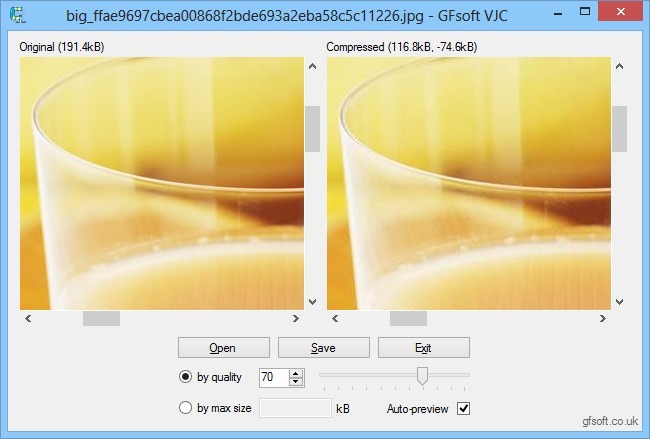
Pakkimist saab juhtida, määrates pildi väljundkvaliteedi või maksimaalse suuruse. Ehkki minu meelest on 'kvaliteedi järgi' meetod pisut mugavam, kuna enne taseme määramist saate kohe näha mitme kvaliteeditaseme väljundi erinevust. Kui soovite, saate automaatse eelvaate ka keelata; aga see ei paku tegelikult mingit abi. Pärast väljundi kohandamist vastavalt oma soovidele klõpsake lihtsalt nuppu Salvesta ja määrake sihtkataloog. VJC saab eksportida pilte ainult JPEG-vormingus.
Kuigi VJC on tõeliselt tore rakendus selle jaoks, mida ta teeb, oleks tore olnud, kui see võimaldaks teil ka pildi mõõtmeid muuta. Kuigi see ei tähenda mingil juhul tööriista lohakaks nimetamist. Veel üks piirang on PNG-failide toe puudumine, kuna see on lisaks JPG / JPEG-le ka üks kõige sagedamini kasutatavaid pildivorminguid. Heledalt küljelt on VJC kaasaskantav tööriist, mis muudab selle USB-pöidlajaamas kaasaskandmisel hõlpsasti kasutatavaks. Veelgi enam, see loob korraliku väljundpildi, ilma et see oluliselt kvaliteeti kaotaks. See töötab opsüsteemides Windows XP, Vista, 7 ja 8.
Laadige alla VJC
otsing
Viimased Postitused
Mitme Windowsi rakenduse peitmine, kuvamine ja tapmine koos kiirklahvide abil
Kui olete ainus inimene, kes kasutab nende arvutit, on teie privaat...
Kustutage rämpsfailid iTunesi kogudest ja sortige see Windowsiga klõpsuga
Paljude inimeste jaoks on iTunesist saanud muusika ostmise tegelik ...
Kuidas parandada, et Chrome ei tööta Windows 10-s
Chrome, nagu paljud teisedki Windows 10 rakendused, teeb Chrome Win...



